Gdzie trafiają zrzuty ekranu ze Stardew Valley? (Zapisz lokalizację)
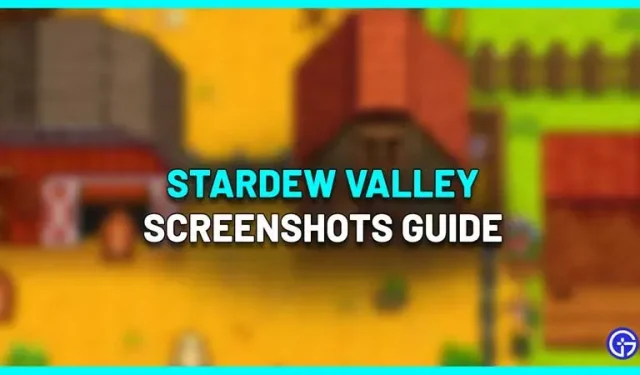
Stardew Valley to gra RPG z symulacją farmy, w której możesz tworzyć i projektować układ skupiający się na uprawach, maszynach, zwierzętach lub czymkolwiek innym. Jeśli chcesz pochwalić się swoją farmą znajomym, możesz zrobić zrzut ekranu, ale gdzie są zrzuty ekranu Stardew Valley? Oto miejsce, które musisz sprawdzić.
Lokalizacja zrzutów ekranu Stardew Valley – gdzie są zapisywane?
Tutaj domyślnie przechowywane są pliki zrzutów ekranu:
- Windows: %appdata%\StardewValley\Screenshots
- Mac i Linux: ~/.local/share/StardewValley/Screenshots
- Strona albumu Nintendo Switch
- PS4: Ustawienia > Pamięć masowa > Pamięć systemowa > Galeria przechwytywania
Jak zrobić zrzut ekranu w Stardew Valley
Zrzut ekranu z gry
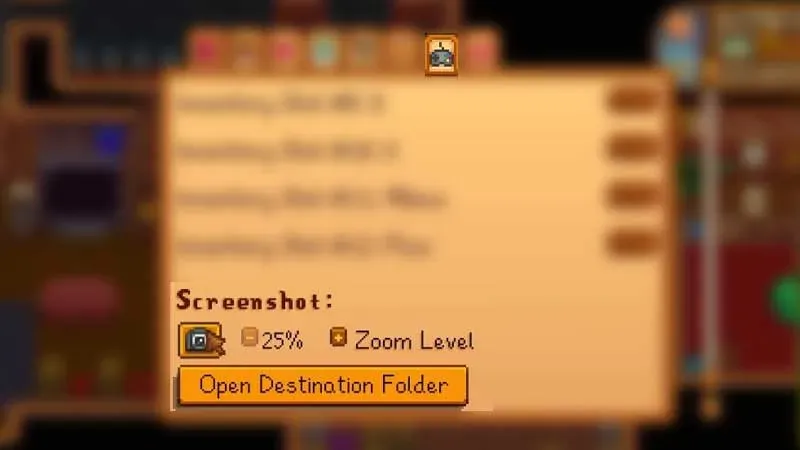
- Naciśnij ESC, aby przejść do menu pauzy w grze.
- Kliknij kartę Opcje (symbol kontrolera) i przewiń w dół.
- Pod nagłówkiem „Zrzut ekranu” powinna być widoczna ikona aparatu.
- Wybierz ustawienia poziomu powiększenia, a następnie kliknij ikonę aparatu, aby zrobić zrzut ekranu.
Aby przejść do lokalizacji, w której przechowywane są zrzuty ekranu, kliknij przycisk „Otwórz folder docelowy”, który znajduje się bezpośrednio pod ikoną aparatu. Spowoduje to przejście do folderu, w którym zapisywane są wszystkie zrzuty ekranu z gry. Skopiuj ścieżkę i zapisz ją do wykorzystania w przyszłości. Możesz także skopiować stamtąd obraz i wkleić go do nowego folderu na pulpicie.
Zrzuty ekranowe nakładki Steam
Jeśli chcesz robić zrzuty ekranu Stardew Valley przez Steam na PC, naciśnij klawisz F12 na klawiaturze. Zobaczysz powiadomienie „Zapisano zrzut ekranu”.
- Aby zobaczyć nakładkę Steam podczas gry, naciśnij Shift + TAB (domyślnie).
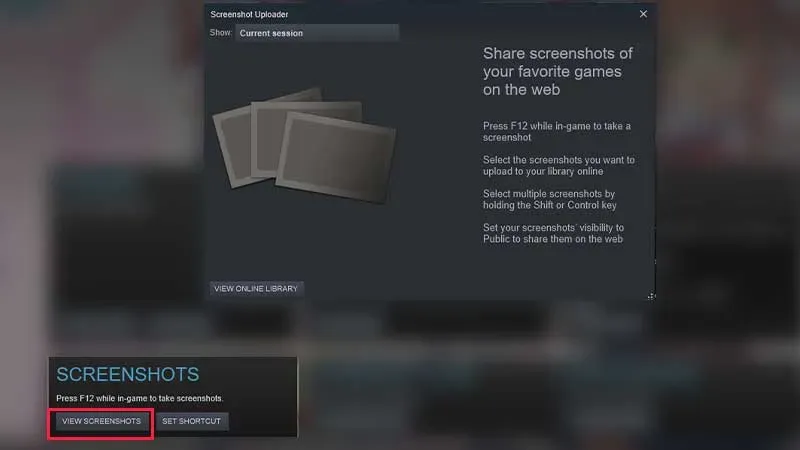
- Znajdź sekcję „Zrzuty ekranu” w lewym dolnym rogu ekranu.
- Kliknij przycisk „Wyświetl zrzuty ekranu”.
- Powinieneś teraz zobaczyć narzędzie do przesyłania zrzutów ekranu, za pomocą którego możesz wybrać zrzuty ekranu, które chcesz przesłać do swojej biblioteki online.
- A jeśli chcesz udostępnić je online, ustaw zrzuty ekranu tak, aby były widoczne dla wszystkich. W przeciwnym razie możesz zachować to dla siebie. Kliknij przycisk „Prześlij”, aby zakończyć proces, a obraz zostanie teraz zapisany w chmurze Steam.
- Kliknij nazwę swojego profilu u góry obok „Społeczność” i wybierz kartę „Zrzuty ekranu”. Tutaj zobaczysz swoje zrzuty ekranu, w tym publiczne, tylko dla znajomych, prywatne i niezarejestrowane.
To powinno pomóc Ci robić zdjęcia swojej farmy i dzielić się nimi ze znajomymi.
Dodaj komentarz